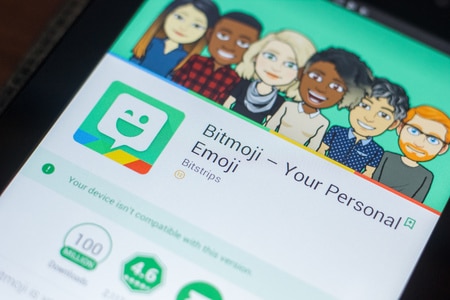L’utilisation de Bitmoji est courante sur Snapchat, mais lorsque vous utilisez WhatsApp, vous pouvez vous demander s’il est possible d’envoyer un autocollant à vos amis WhatsApp. Les bitmoji créent de l’amusement dans votre chat et peuvent être utilisés pour diverses humeurs et occasions.
Sommaire
WhatsApp prend-il en charge les Bitmoji ?
WhatsApp se base sur le clavier que vous avez ajouté à votre téléphone pour déterminer si vous pouvez partager des Bitmoji. Le clavier par défaut ne prend en charge que l’envoi d’autocollants, de GIFs et d’emojis. Cependant, si vous ajoutez un clavier qui prend en charge les Bitmoji, vous pouvez copier les différents Bitmoji et les coller sur le chat dans lequel vous souhaitez inclure le Bitmoji.
Une fois que vous aurez envoyé le Bitmoji, votre ami WhatsApp le recevra et pourra profiter du plaisir que procure la réception de Bitmoji. Ainsi, WhatsApp prend en charge les Bitmoji, mais cela dépend du clavier que vous ajoutez pour permettre l’utilisation des Bitmoji sur WhatsApp.
Qu’est-ce qu’un Bitmoji, comment l’utiliser ?
Comment puis-je ajouter des Bitmoji à WhatsApp ?
Les étapes pour ajouter des Bitmoji sur WhatsApp diffèrent pour Android et iPhone. Donc, procédez avec la méthode qui fonctionne pour votre cas.
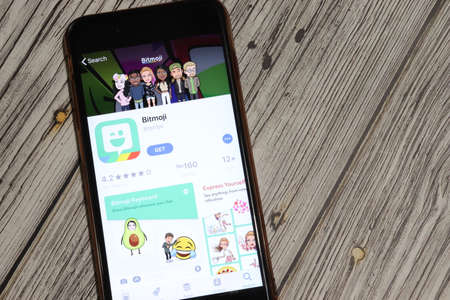
Ajout de Bitmoji à WhatsApp pour iPhone
Ouvrez l'App Store et installez l'application Bitmoji. Une fois installée, inscrivez-vous en utilisant votre adresse e-mail et créez un avatar. Ouvrez les paramètres de votre iPhone et cliquez sur "Général". Ensuite, appuyez sur "Clavier" et appuyez sur l'option "Claviers". Sélectionnez l'option "Ajouter un nouveau clavier". Cliquez sur l'option Bitmoji sous les claviers tiers. Lorsque vous êtes invité à vous authentifier en utilisant Bitmoji, cliquez sur le bouton "Autoriser". Une fois le clavier Bitmoji ajouté, ouvrez WhatsApp sur votre iPhone. Ouvrez la conversation avec la personne à qui vous voulez envoyer le Bitmoji. Une fois la conversation ouverte, cliquez sur l'icône du globe jusqu'à ce que le clavier Bitmoji apparaisse. Choisissez votre Bitmoji et appuyez dessus. Appuyez sur le bouton d'envoi pour partager le Bitmoji avec votre ami.
Lorsque vous souhaitez envoyer le Bitmoji à une autre personne, ouvrez sa fenêtre de chat et répétez les étapes à partir du choix du clavier Bitmoji et de l’avatar souhaité. Avec l’ajout du clavier Bitmoji, vous pouvez utiliser Bitmoji sur WhatsApp à tout moment.
Ajout de Bitmoji à WhatsApp pour Android
L’application Bitmoji est également disponible pour Android, et vous pouvez l’utiliser en suivant les étapes ci-dessous.
Installez l'application Bitmoji en la téléchargeant sur Play Store. Ouvrez l'application et inscrivez-vous pour créer votre Bitmoji. Ouvrez les paramètres de votre téléphone. Accédez à la section "Langues/Clavier et saisie". Vous la trouverez sur la page "Paramètres système". Tapez sur le bouton "Current/Manage Keyboard". Activez l'option pour un clavier Bitmoji et confirmez l'action. Ouvrez votre WhatsApp et accédez à la conversation dans laquelle vous voulez utiliser le Bitmoji. Cliquez sur le champ du message pour faire apparaître le clavier, puis cliquez sur l'icône du globe ou appuyez longuement sur le bouton emoji jusqu'à ce qu'une nouvelle fenêtre s'ouvre. Sélectionnez le clavier Bitmoji dans la fenêtre Modifier le clavier. Choisissez votre Bitmoji préféré et appuyez dessus.
C’est ainsi que vous pouvez ajouter et utiliser les Bitmoji dans WhatsApp pour Android.
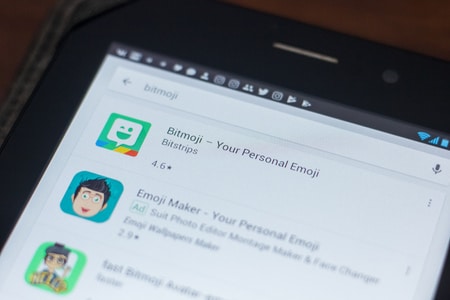
Conclusion
Vous pouvez ajouter des Bitmoji à WhatsApp en utilisant l’application Bitmoji. Nous avons vu comment ajouter des Bitmoji à WhatsApp pour Android et iPhone. Nous espérons que vous pourrez nous suivre et ajouter des Bitmoji à votre WhatsApp.